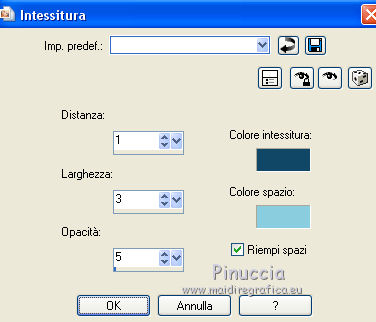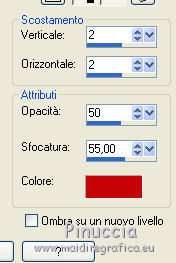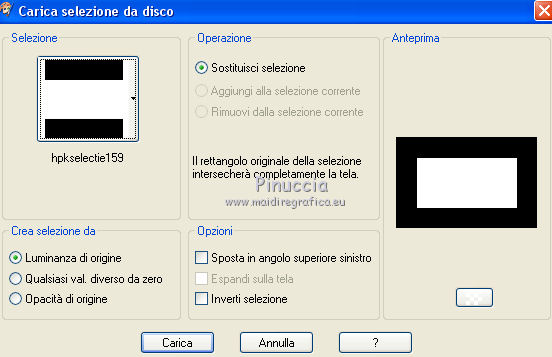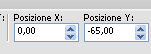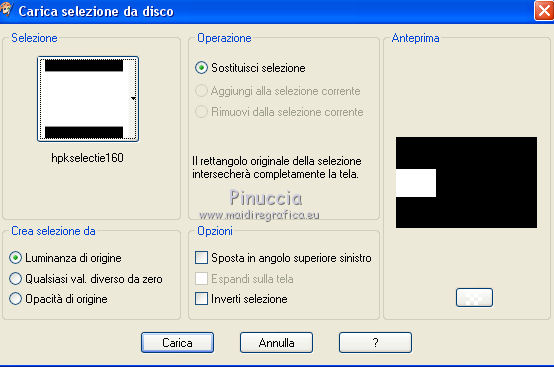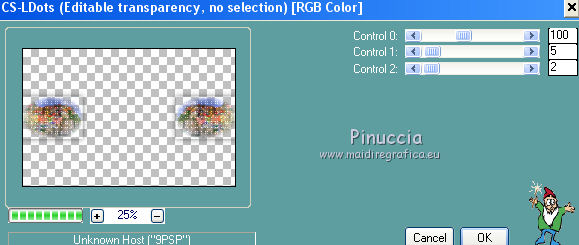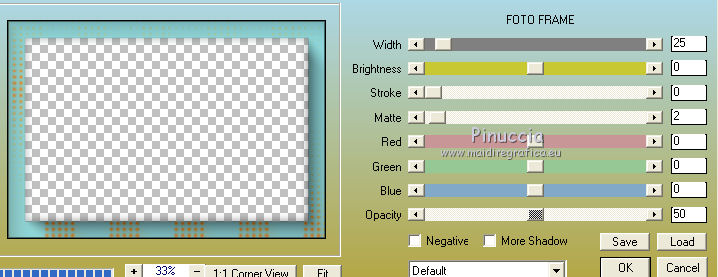|
ORANGE BEAUTY


Ringrazio Harmi per avermi permesso di tradurre i suoi tutorial.

qui puoi trovare qualche risposta ai tuoi dubbi.
Se l'argomento che ti interessa non è presente, ti prego di segnalarmelo.
Questo tutorial è stato creato con PSP19 e tradotto con PSPX, ma può essere realizzato anche con le altre versioni di PSP.
Dalla versione X4, il comando Immagine>Rifletti è stato sostituito con Immagine>Capovolgi in orizzontale,
e il comando Immagine>Capovolgi con Immagine>Capovolgi in verticale.
Nelle versioni X5 e X6, le funzioni sono state migliorate rendendo disponibile il menu Oggetti.
Con la versione X7 sono tornati i comandi Immagine>Rifletti e Immagine>Capovolgi, ma con nuove funzioni.
Vedi la scheda sull'argomento qui
Traduzione francese/traduction française qui/ici
Le vostre versioni qui/ici
Occorrente:
Materiale qui
Tube Danimage Saria 2019
SvB Stad 45 misted (ti consiglio di usare, se usi un altro tube, mantieni le dimenisoni)
Maschere: Narah - 1160 - 1393 - 1448 - 1476 - 1486 - 1487
Selezioni: hpkselecties 158 159 160
Preset: Voorinstelling harmishadow3
Paletta colori: Kleurenpalet
Grazie agli autori per il materiale utilizzato.
(in questa pagina trovi i links ai loro siti).
Filtri
in caso di dubbi, ricorda di consultare la mia sezione filtri qui
Filters Unlimited 2.0 qui
Alien Skin Eye Candy 5 Impact - Perspective Shadow qui
Carolaine and Sensibility - CS-LDots qui
AAA Frames - Foto Frame qui
&<Bkg Designer sf10I> - Cruncher (da importare in Unlimited) qui
Mehdi - Wavy Lab 1.1. qui
Mehdi - Sorting Tiles, Fur qui

non esitare a cambiare modalità di miscelatura e opacità secondo i colori utilizzati.
Metti il preset  nella cartella del filtro Alien Skin Eye Candy 5 Impact>Settings>Shadow. nella cartella del filtro Alien Skin Eye Candy 5 Impact>Settings>Shadow.
Cliccando sul file una o due volte (a seconda delle tue impostazioni),
automaticamente il preset si installerà nella cartella corretta.
perchè uno o due clic vedi qui
Metti le selezioni nella cartella Selezioni.
Apri le maschere in PSP e minimizzale con il resto del materiale.

Apri la paletta dei colori in PSP per cambiare i colori facilmente.
Con lo strumento Contagocce 
clicca con il tasto sinistro del mouse per impostare il colore come colore di primo piano
e con il tasto destro del mouse per impostare il colore come colore di sfondo
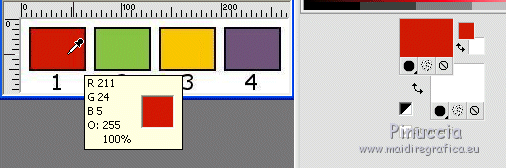
Colori utilizzati
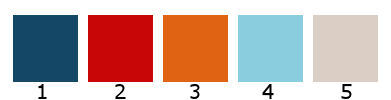
1. Apri una nuova immagine trasparente 850 x 550 pixels.
Imposta il colore di primo piano con il colore 2,
e il colore di sfondo con il colore 1
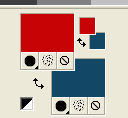
2. Effetti>Plugins>Mehdi - Wavy Lab 1.1
Questo filtro crea gradienti con i colori della paletta:
il primo è il colore di sfondo, il secondo quello di primo piano.
Cambia gli ultimi due colori creati dal filtro:
il terzo con il colore 3 e il quarto con il colore 4.
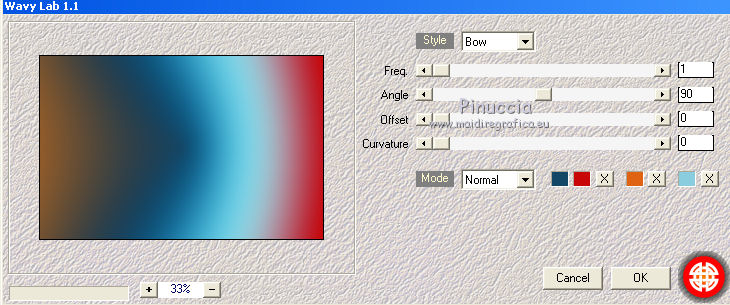
3. Apri il tube SvB Stad 45, eventualmente colorizza.
Se vuoi usare un altro tube, mantieni le dimensioni, è importante per gli effetti.
Modifica>Copia.
Torna al tuo lavoro e vai a Modifica>Incolla come nuovo livello.
4. Effetti>Effetti di immagine>Motivo unico, con i settaggi standard.

5. Abbassa l'opacità di questo livello al 45%.
6. Effetti>Plugins>Mehdi - Sorting Tiles.
Probabilmente, con un altro tube di sfondo il risultato sarà differente
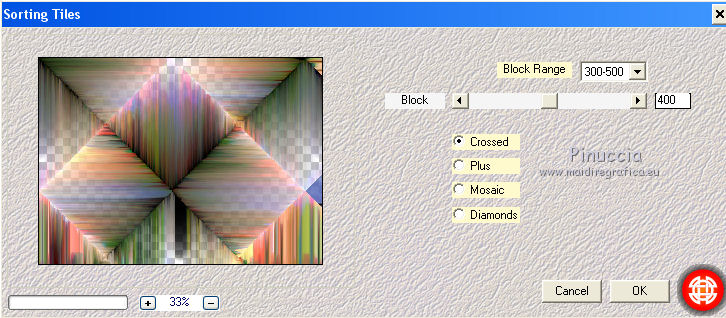
7. Imposta il colore di primo piano con il colore 4  . .
Livelli>Nuovo livello raster.
Riempi  con il colore 4. con il colore 4.
8. Livelli>Nuovo livello maschera>Da immagine
Apri il menu sotto la finestra di origine e vedrai la lista dei files aperti.
Seleziona la maschera Narah_Mask_1448.

Livelli>Unisci>Unisci gruppo.
9. Livelli>Duplica.
Immagine>Capovolgi.
Livelli>Unisci>Unisci giù.
Effetti>Effetti di bordo>Aumenta.
10. Effetti>Plugins>Alien Skin Eye Candy 5 Impact - Perspective Shadow.
Seleziona il preset harmishadow3 e ok.

11. Selezione>Carica/Salva selezione>Carica selezione da disco.
Cerca e carica la selezione hpkselectie158.
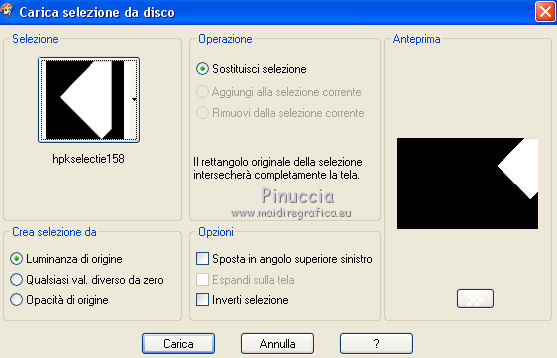
*****
Con il tube fornito la selezione si presenta così
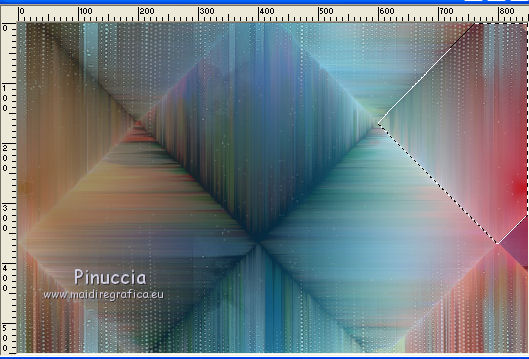
La tua immagine potrebbe essere differente se hai usato un altro tube di sfondo.
Il plugin Sorting Tile sarà un po' diverso.
In questo caso, con lo strumento Selezione a mano libera  , punto a punto, , punto a punto,
seleziona la forma in alto a destra
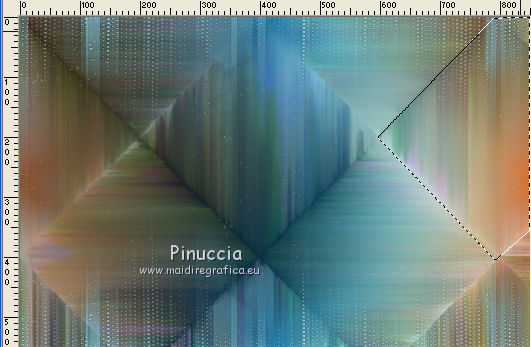
******
12. Modifica>Incolla come nuovo livello (il tube SvB Stad 45 è sempre in memoria).
Posiziona  il tube nella selezione. il tube nella selezione.
Selezione>Inverti.
Premi sulla tastiera il tasto CANC 
Selezione>Deseleziona.
13. Livelli>Disponi>Sposta giù - 2 volte.
Regola>Messa a fuoco>Metti a fuoco.
Abbassa l'opacità di questo livello all'80%.
14. Effetti>Plugins>Alien Skin Eye Candy 5 Impact - Perspective Shadow, preset harmishadow3.
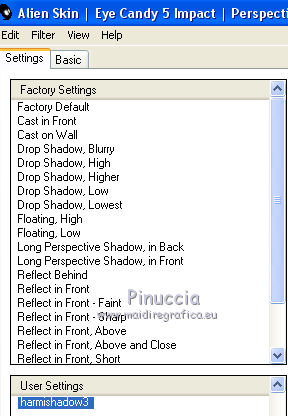
15. Effetti>Effetti di immagine>Motivo unico, Fianco a Fianco, transizione 100
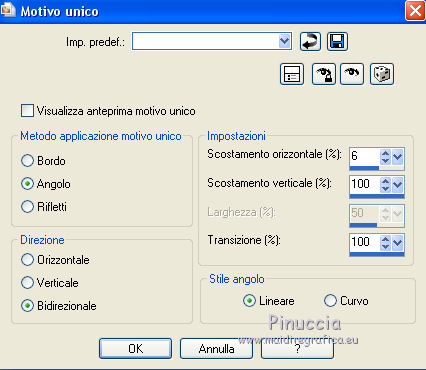
16. Attiva il livello superiore.
Selezione>Seleziona tutto.
17. Imposta il colore di primo piano con il colore 3  . .
Livelli>Nuovo livello raster.
Riempi  il livello con il colore 3. il livello con il colore 3.
Selezione>Modifica>Contrai - 60 pixels.
Premi sulla tastiera il tasto CANC.
Selezione>Deseleziona.
18. Effetti>Plugins>Filters Unlimited 2.0 - &<Bkg Designer sf10I> - Cruncher.

19. Effetti>Effetti di trama>Intessitura
colore intessitura: colore 1
colore spazio: colore 4.
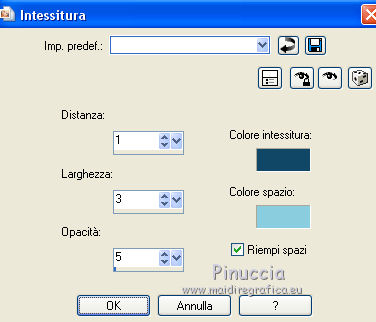
20. Regola>Messa a fuoco>Accentua messa a fuoco.
Cambia la modalità di miscelatura di questo livello in Luce netta, o altro.
21. Effetti>Effetti 3D>Sfalsa ombra, colore 2.
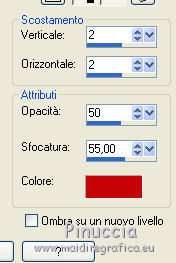
Abbassa l'opacità di questo livello al 60% o come preferisci.
22. Modifica>Copia Speciale>Copia Unione.
23. Selezione>Carica/Salva selezione>Carica selezione da disco.
Cerca e carica la selezione hpkselectie159.
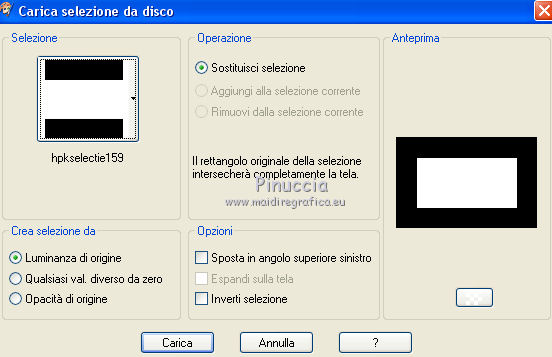
24. Livelli>Nuovo livello raster.
Modifica>Incolla nella selezione.
Selezione>Deseleziona.
25. Livelli>Duplica.
Effetti>Effetti geometrici>Prospettiva verticale.

26. Tasto K sulla tastiera per attivare lo strumento Puntatore 
e imposta Posizione X: 0,00 e Posizione Y: -65,00.
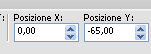
Tasto M per deselezionare lo strumento.
27. Livelli>Duplica.
Immagine>Capovolgi.
Livelli>Unisci>Unisci giù.
28. Effetti>Effetti 3D>Sfalsa ombra, con i settaggi precedenti.
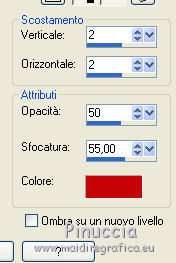
29. Attiva il livello sottostante.
Effetti>Plugins>Alien Skin Eye Candy 5 Impact - Perspective Shadow - preset shadow3 e ok.
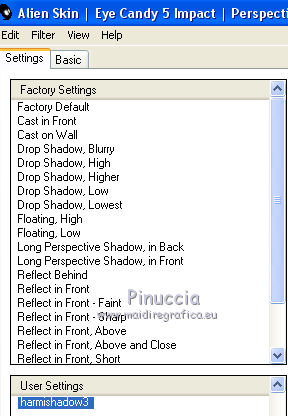
30. Rimani su questo livello.
Imposta il colore di primo piano con il colore 5 
Livelli>Nuovo livello raster.
Riempi  con il colore 5. con il colore 5.
31. Livelli>Nuovo livello maschera>Da immagine
Apri il menu sotto la finestra di origine
e seleziona la maschera Narah_Mask_1486.

Livelli>Unisci>Unisci gruppo.
32. Effetti>Effetti di bordo>Aumenta.
Cambia la modalità di miscelatura di questo livello in Sovrapponi.
Rimani su questo livello.
33. Livelli>Nuovo livello raster.
Riempi  con il colore 5 con il colore 5 
34. Livelli>Nuovo livello maschera>Da immagine
Apri il menu sotto la finestra di origine
e seleziona la maschera Narah_Mask_1487.

Livelli>Duplica.
Livelli>Unisci>Unisci gruppo.
35. Effetti>Effetti di bordo>Aumenta.
Cambia la modalità di miscelatura di questo livello in Sovrapponi.
36. Attiva il livello superiore.
Selezione>Carica/Salva selezione>Carica selezione da disco.
Cerca e carica la selezione hpkselectie160.
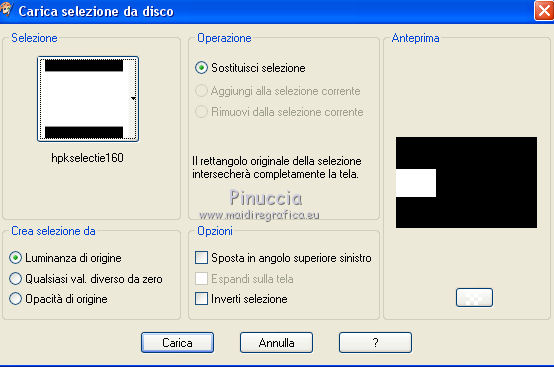
37. Livelli>Nuovo livello raster.
Attiva nuovamente il tube SvB Stad 45 e vai a Modifica>Copia.
Torna al tuo lavoro e vai a Modifica>Incolla nella selezione
38. Effetti>Plugins>Alien Skin Eye Candy 5 Impact - Perspective Shadow - preset harmishadow3 e ok.
Selezione>Deseleziona.
39. Livelli>Duplica.
Immagine>Rifletti.
Livelli>Unisci>Unisci giù.
40. Effetti>Plugins>Carolaine and Sensibility - CS-LDots
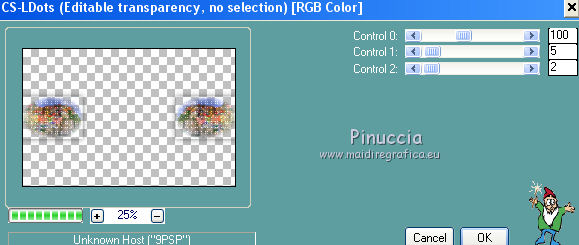
Cambia la modalità di miscelatura e l'opacità a tuo gusto.
41. Livelli>Nuovo livello raster.
Imposta il colore di primo piano con il colore 3 
Riempi  il livello con il colore 3. il livello con il colore 3.
42. Livelli>Nuovo livello maschera>Da immagine
Apri il menu sotto la finestra di origine
e seleziona la maschera Narah_Mask_1476.

Livelli>Unisci>Unisci gruppo.
43. Effetti>Effetti di bordo>Aumenta.
Cambia la modalità di miscelatura di questo livello in Luce netta,
e abbassa l'opacità all'85%.
44. Livelli>Unisci>Unisci visibile.
45. Apri il tube Danimage Saria 2019 e vai a Modifica>Copia.
Torna al tuo lavoro e vai a Modifica>Incolla come nuovo livello.
46. Effetti>Effetti di immagine>Motivo unico.

47. Livelli>Nuovo livello maschera>Da immagine
Apri il menu sotto la finestra di origine
e seleziona la maschera Narah_Mask_1160.

Livelli>Unisci>Unisci gruppo.
48. Modifica>Incolla come nuovo livello (il tube Danimage Saria 2019 è sempre in memoria).
Immagine>Ridimensiona, all'85%, tutti i livelli non selezionato.
Sposta  il tube in basso a sinistra, vedi il mio esempio. il tube in basso a sinistra, vedi il mio esempio.
49. Livelli>Duplica.
Regola>Sfocatura>Sfocatura gaussiana - raggio 40.

Cambia la modalità di miscelatura di questo livello in Filtra, o altro,
e abbassa l'opacità all'85%.
Livelli>Disponi>Sposta giù.
50. Immagine>Aggiungi bordatura, 1 pixel, simmetriche, colore 4 
Selezione>Seleziona tutto.
Immagine>Aggiungi bordatura, 50 pixels, simmetriche, colore 4 
Selezione>Inverti.
Selezione>Innalza selezione a livello.
51. Imposta il colore di primo piano con il colore 3 
Livelli>Nuovo livello raster.
Riempi  con il colore 3 con il colore 3
52. Livelli>Nuovo livello maschera>Da immagine
Apri il menu sotto la finestra di origine
e seleziona la maschera Narah_Mask_1393.

Livelli>Unisci>Unisci gruppo.
53. Mantieni selezionato.
Livelli>Duplica.
Livelli>Unisci>Unisci giù.
Effetti>Effetti di bordo>Aumenta di più.
Livelli>Unisci>Unisci giù.
54. Effetti>Plugins>Alien Skin Eye Candy 5 Impact - Perspective Shadow - harmishadow3 e ok.
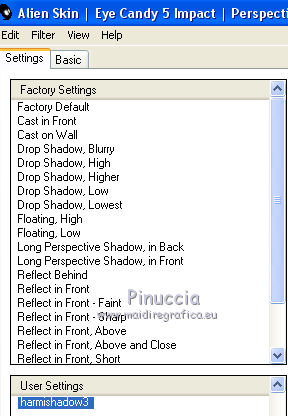
55. Effetti>Plugins>AAA Frames - Foto Frame.
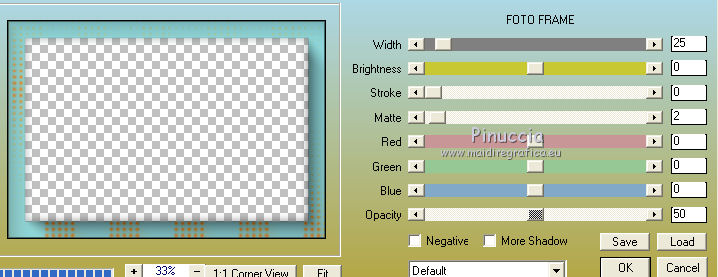
Selezione>Deseleziona.
Livelli>Unisci>Unisci giù.
Firma il tuo lavoro su un nuovo livello.
Immagine>Ridimensiona, 850 pixels di larghezza, tutti i livelli selezionato.
Salva in formato jpg.
Versione con tubes di iPatries e Syl


Se hai problemi o dubbi, o trovi un link non funzionante, o se vuoi mandarmi la tua versione, scrivimi.
4 Novembre 2019
|







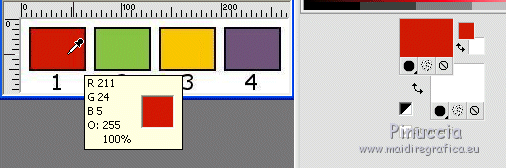
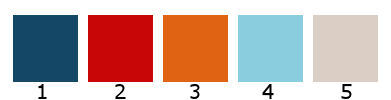
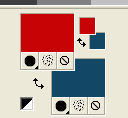
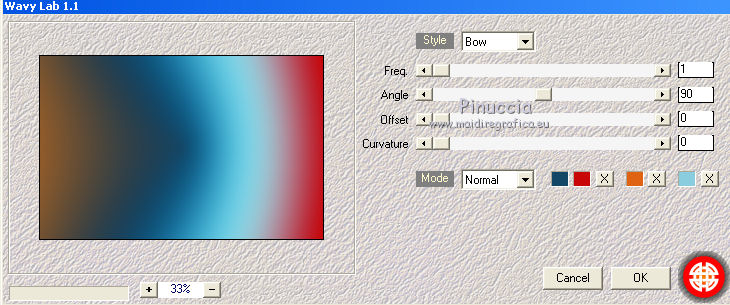

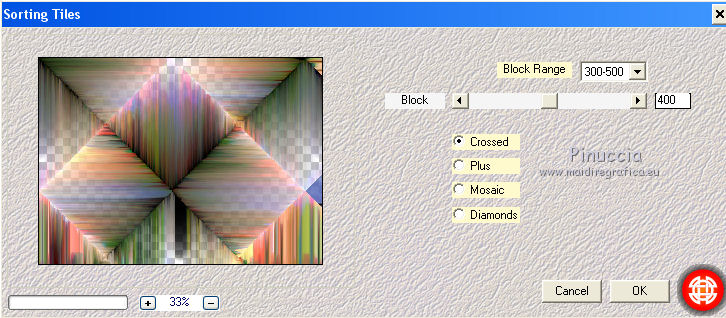
 .
. con il colore 4.
con il colore 4.

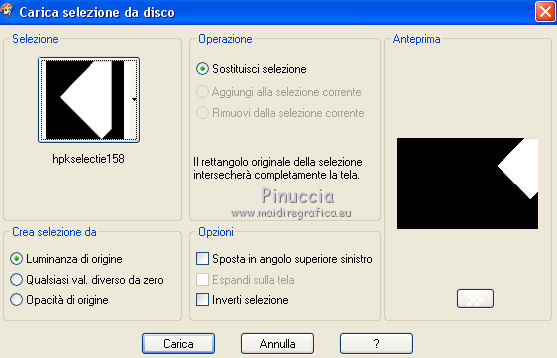
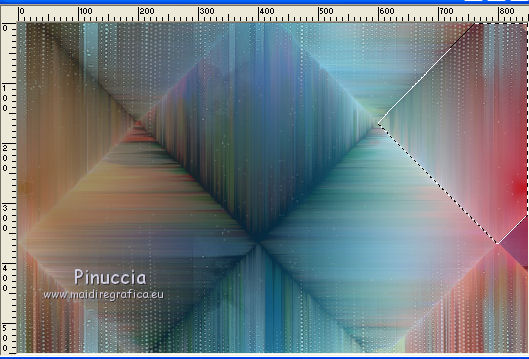
 , punto a punto,
, punto a punto,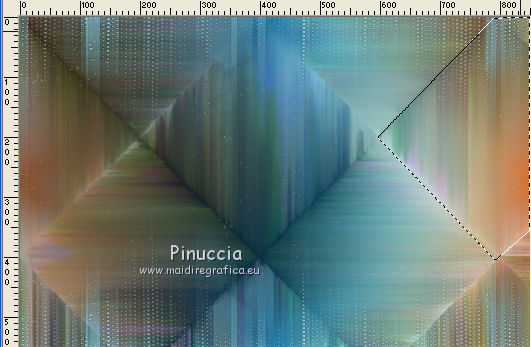
 il tube nella selezione.
il tube nella selezione.
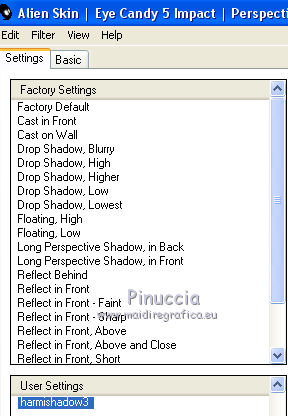
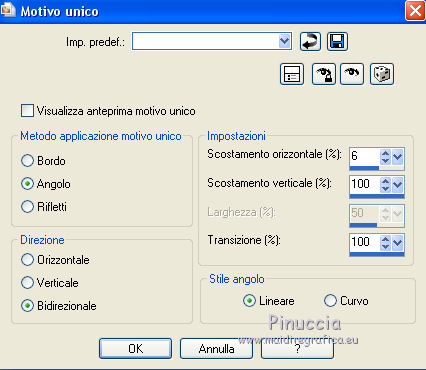
 .
.